123网盘:无需下载客户端,非会员限制每天只能下载1G文件,可以按文件大小付费下载
夸克网盘:需要下载客户端,非会员限速,非会员只能下载10G以内的文件
百度网盘:需要下载客户端,非会员限速,不限制文件大小
U C网盘:需要下载客户端,非会员限速,非会员只能下载10G以内的文件
win+R快捷键输入cmd,打开命令行窗口,输入python进入命令行编程界面。返回下图类似结果即表示安装成功。再次输入exit()退出命令行编程界面。
我电脑上装的是python3.8.2的版本,所以返回3.8.2
 在命令行输入pip intall jupyer,按回车键,等待安装完成即可
在命令行输入pip intall jupyer,按回车键,等待安装完成即可
在任意文件夹下面,按住shift键打开powershell窗口,在powershell窗口输入jupyter notebook即可在当前目录打开jupyter notebook。
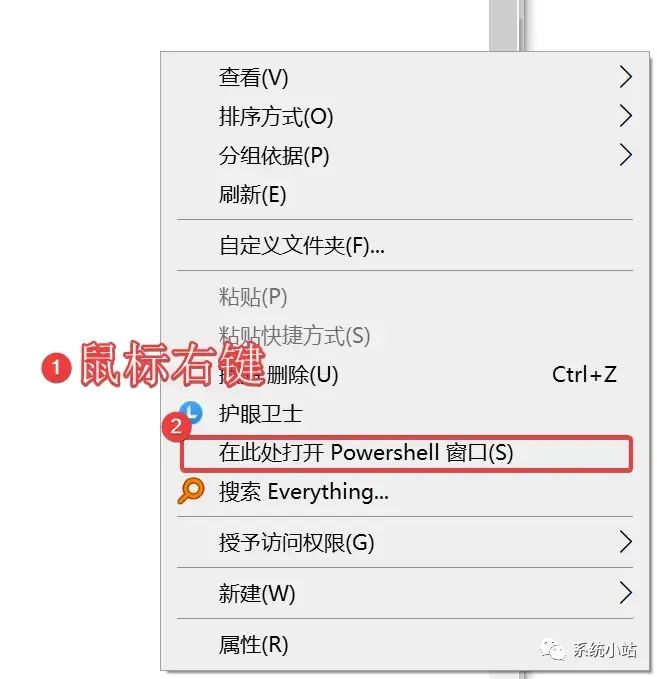
如果只是想使用jupyter,上面的步骤就已经实现了。下面再讲两个配置,让jupyter notebook用得更得心应手。
-
jupyter notebook一个cell进行多次输出
(1)找到路径C:\Users\17360\.ipython\profile_default,每个人电脑上的路径前一段C:\Users\17360\.不同,后一段\.ipython\profile_default相同。
(2)在当前路径下新建ipython_config.py文件。直接新建txt文件,在txt文件中输入以下内容,最后重命名之后把扩展名改为.py就可以。
c = get_config()#Run all nodes interactivelyc.InteractiveShell.ast_node_interactivity = "all"
(3)重启jupyter notebook,测试多行输出。
-
安装jupyter notebook插件nbextensions
(1)win+R快捷键输入cmd,打开命令行窗口,输入pip install jupyter_contrib_nbextensions
(2)在命令行窗口输入jupyter contrib nbextension install --user --skip-running-check
(3)打开jupyter notebook,切换到nbextensions勾选table of contents
虽然网上很多推荐安装anaconda环境,但是感觉anaconda太大啦,安装不方便,jupyter notebook真的是我的心头好,希望大家也喜欢。

在命令行输入pip intall jupyer,按回车键,等待安装完成即可